Tutaj nauczymy Cię, jak zainstaluj FFmpeg Mac. FFmpeg zawsze był wszechstronnym pakietem do nagrywania wideo i audio, konwersji oraz przesyłania strumieniowego. Wszystko to zawiera libavcodec, kolejny standardowy pakiet kodeków dźwięku cyfrowego.
Ten projekt składał się z różnych części: FFmpeg zawsze był programem wiersza poleceń do konwersji innego formatu danych wideo na inny. Umożliwia to nawet przechwytywanie i kodowanie w czasie rzeczywistym z takiego urządzenia telewizyjnego. FFserver jest rzeczywiście serwerem treści audiowizualnych HTTP i RTSP, który jest już projektowany pod kątem transmisji na żywo.
Do zainstaluj FFmpeg na Macu nie wymaga nauki obsługi Terminala, a także wykonywania linii poleceń. Każdy proces został szczegółowo opisany poniżej:
Spis treści: Część 1. FFmpeg: PrzeglądCzęść 2. Jak zainstalować FFmpeg na Macu?Podsumowanie
Część 1. FFmpeg: Przegląd
Dla wszystkich, którzy nie są zaznajomieni FFmpeg, jest to rzeczywiście program, który wydaje się mieć pakiet funkcji wiersza poleceń, który umożliwia każdemu transkodowanie każdej formy multimediów z dowolnego innego rodzaju rozrywki. Wszystko po prostu jest dostarczane z pełną gamą algorytmów, które można wykorzystać do obsługi prawie każdego rodzaju mediów. Zawierają one podkomponenty, które zapewniają w ten sposób niemal nieograniczoną wszechstronność.
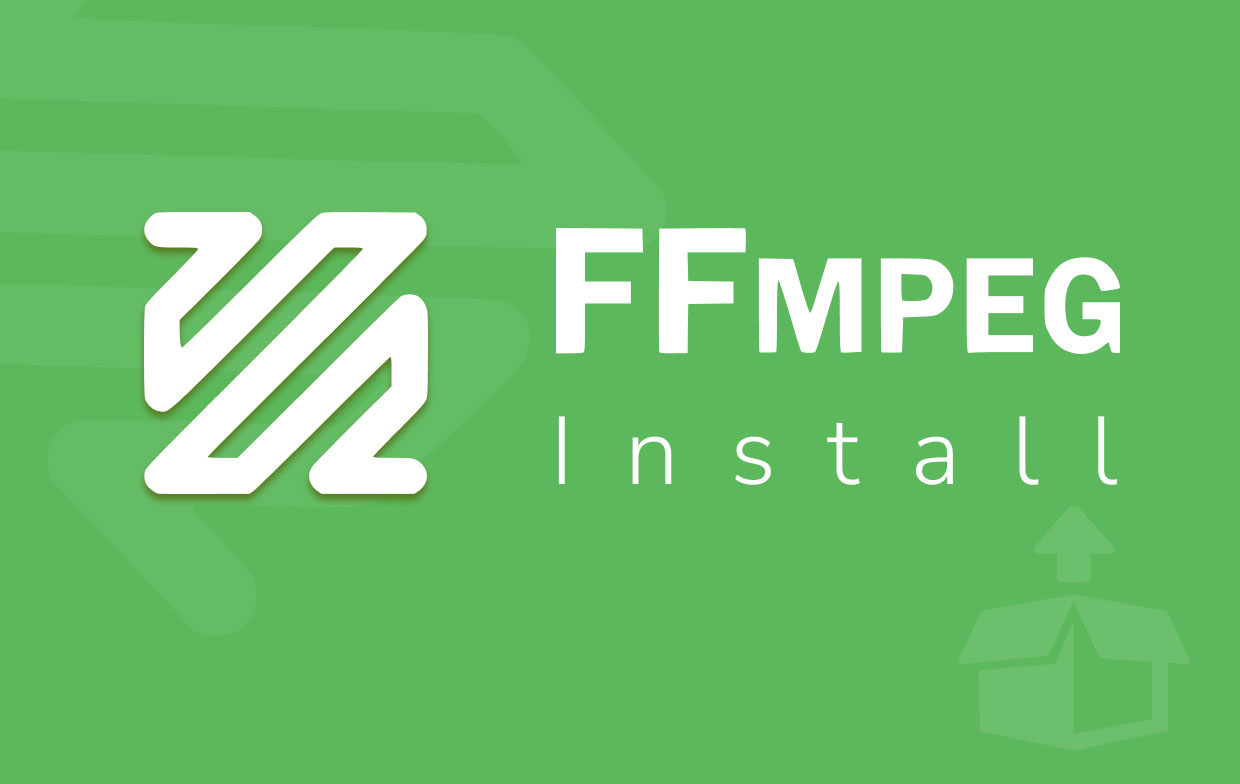
Ponieważ jeśli nie zajmujesz się mediami głównego nurtu, niewątpliwie używałeś VLC, kolejnej fantastycznej aplikacji, która może odtwarzać mniej więcej wszystko. VLC naprawdę zawiera rdzeń kodera projektu FFmpeg i dlatego działa wystarczająco dobrze. Elementy FFmpeg mogą brać udział w szerokiej gamie komunikacji masowej.
Co więcej, jedną z wad FFmpeg wydaje się być to, że elastyczność może sprawić, że będzie to znacznie trudniejsze do wdrożenia. Na szczęście stało się to lżejsze, chociaż uproszczone techniki instalacji po prostu nie są szeroko nagłaśniane. Załóżmy, że używasz wersji 10.9 lub nowszej. Homebrew, a także MacPorts, wydają się być dwiema alternatywami dla takiej „łatwej instalacji”. Nie uruchamiaj Homebrew, a także MacPorts w tym samym systemie; ci, którzy się nie dogadują; wybierz albo to drugie.
Część 2. Jak zainstalować FFmpeg na Macu?
Poniżej znajdują się następujące kroki, jak zainstalować FFmpeg z Maca:
- Z urządzenia Mac możesz zainstalować FFmpeg, używając: Homebrew lub inaczej Macports który w tym przypadku był naprawdę doskonałym menedżerem pakietów, zwłaszcza dla systemu operacyjnego Mac. Więc tutaj ma sens jednowierszowy, który instaluje FFmpeg w systemie Mac, który został przetestowany, a także działa z Catalina w wersji 10.15.5: zainstaluj FFmpeg za pomocą brew
- Następnie, gdy chcesz używać innych narzędzi, takich jak VMAF Netflix na Macu obok FFmpeg, po prostu włączaj to za każdym razem, gdy instalujesz FFmpeg.
- Ta strona internetowa na temat piwa wydaje się być wspaniałym narzędziem dla wszystkich dostępnych opcji. A stamtąd, zanim faktycznie udam się do Google A może nawet Stackoverflow, spróbuj najpierw.
- Następnie sprawdź, czy polecenie wydaje się prawidłowe, a także naciśnij klawisz powrotu. Kiedy minęło zbyt dużo czasu podczas ostatniego „sudo", na pewno będziesz musiał jeszcze raz zweryfikować swoje hasło.
- Następnie wykonaj polecenie „ffmpeg" i sprawdź, czy wszystko teraz działa. Wystarczy wpisać „ffmpeg” w wierszu poleceń, a także kliknij powrót.
Zainstaluj FFmpeg na Macu za pomocą MacPorts
- Najpierw musisz zaopatrzyć się w aktualne MacPorty, które są łatwym i prostym instalatorem, a potem zainstaluj go w swoim systemie Mac.
- Następnie zainstaluj na FFmpeg. “
sudo-port install ffmpeg"
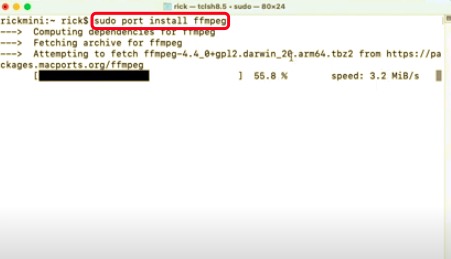
Zainstaluj FFmpeg na Macu za pomocą Homebrew
- Musisz zainstalować Homebrew.
- Następnie zainstaluj na FFmpeg. “
brew install ffmpeg"
Gdy wszystko poszło zgodnie z planem, ffmpeg powinien być teraz skonfigurowany na komputerze Mac. Może to służyć do konwersji plików wideo.
Podsumowanie
Jak omówiono w tym artykule o tym, jak zainstalować FFmpeg na komputerze Mac, przedstawiliśmy Ci wgląd w to, co oznacza FFmpeg. Ponadto dokładnie opisaliśmy, jak krok po kroku zainstalować FFmpeg na komputerze Mac. Ponadto wstawiliśmy również, jak zainstalować FFmpeg na Macu przy użyciu różnych platform, takich jak MacPorts oraz Homebrew. Mamy nadzieję, że ten artykuł pomoże Ci w instalacji FFmpeg na Macu.
A jeśli chcesz odinstalować FFmpeg z komputera Mac, oto zalecane narzędzie dla komputerów Mac odinstaluj niechciane aplikacje na Macu- PowerMyMac.

Jest łatwy w obsłudze i może szybko odinstalować aplikacje bez pozostawiania resztek. Jest to również potężny środek czyszczący dla komputerów Mac, zapewniający doskonałe działanie komputera Mac.




Bob2022-08-31 16:04:01
Ta metoda przycisku nie działa dla nikogo, kto używa [dowolnej] wersji OSX, np.: to działa tylko dla MacOS 11.x i nowszych. Brew nie obsługuje żadnej wersji osx (zgodnie z ich banerem). To naprawdę boli tych z nas, którzy nie są w stanie kupić błyszczącego, nowego, powiększonego urządzenia IOS (tak wygląda system operacyjny post-osx). Jeśli masz fajny, ręczny sposób na zrobienie tego, byłoby świetnie.,